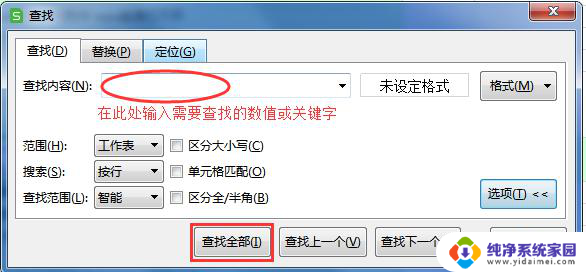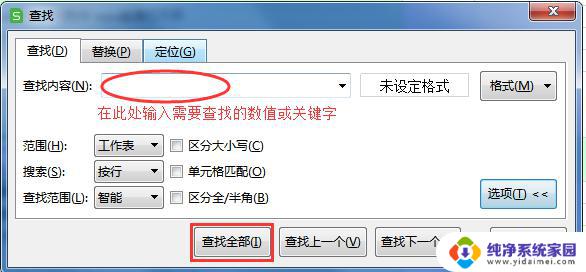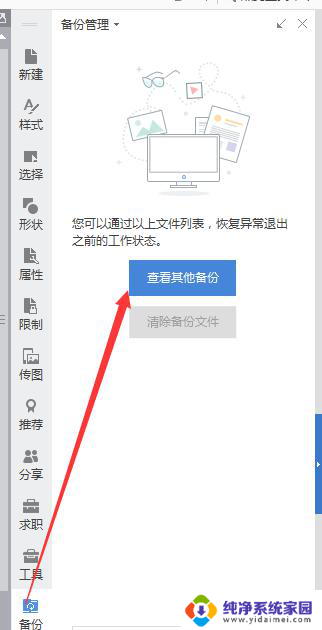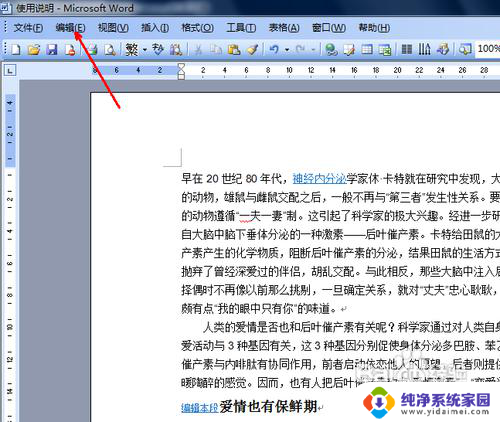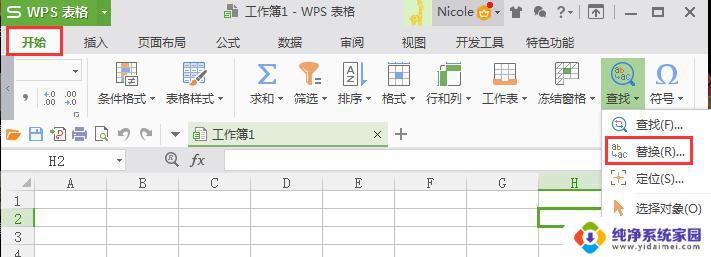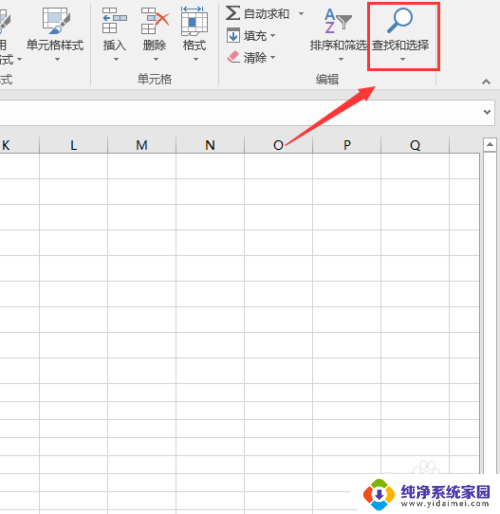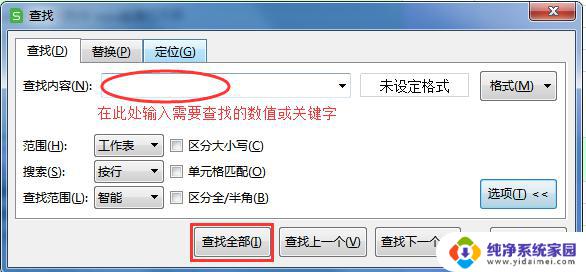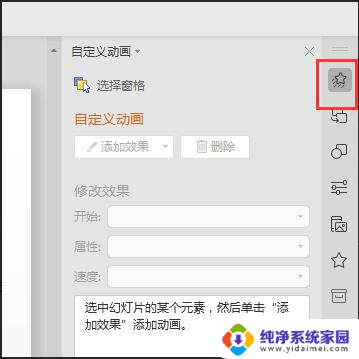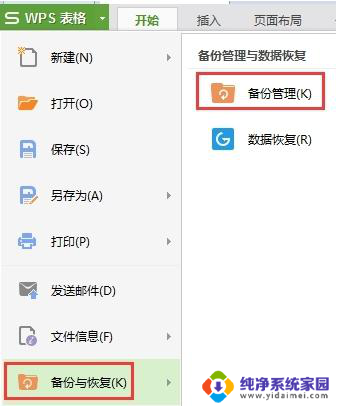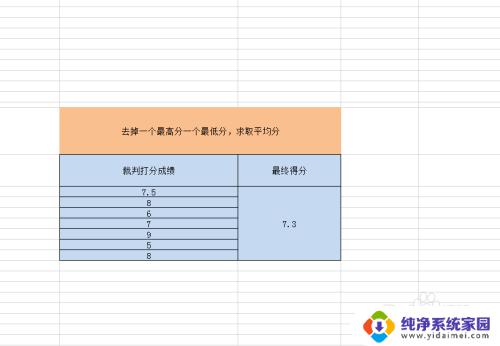wps查找替换框怎么弹不出来 wps查找替换框无法弹出
wps查找替换框怎么弹不出来,我在使用WPS文档处理软件的过程中遇到了一个问题,就是无法弹出查找替换框,每当我尝试使用该功能时,框框就是不出现,让我感到十分困惑。我尝试了多种方法,包括重新启动软件、卸载并重新安装等,但问题依然存在。这让我不得不开始思考,是什么原因导致了这一问题的出现呢?是软件本身的Bug还是我的操作有误?在寻找解决方法的过程中,我开始意识到了自己对于软件的依赖程度。无论是工作中的文件整理,还是学习中的资料查找,WPS都是我必不可少的助手。我决定深入了解这个问题,并尝试找到解决办法,以便能够更加高效地使用这个软件。

如何使用查找替换功能
一、若需在WPS程序中,快速地查找相关数据/文本内容,可以使用“查找”和“替换”功能。
1. 在“开始”选项卡上,选择“查找选择”下拉列表中的“查找”或“替换”。
2. 或通过快捷键 Ctrl+F 或 Ctrl+H调出查找替换框
3. 键入查找或替换的内容:可以是数字或文本,支持通配符查找(目前仅WPS文字支持通配符查找)。
4. 指定查找范围以及相关选项设置,若想要查找全部内容,设置相关选项后,直接单击“查找全部”即可
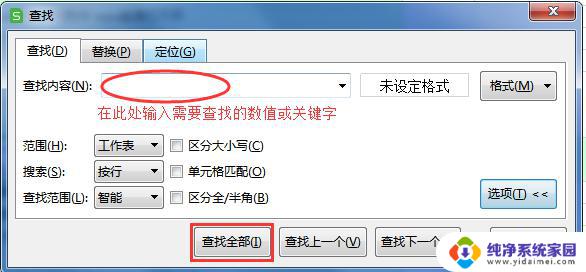
二、如果是按CTRL+F调不出查找替换窗口,可能是对话框窗口显示到屏幕外了,您可以按照下面方法操作解决:
点击系统桌面左下角开始-所有程序-WPSoffice-WPSoffice工具-配置工具-高级-重装修复-重置工具栏-确定,然后重启WPS
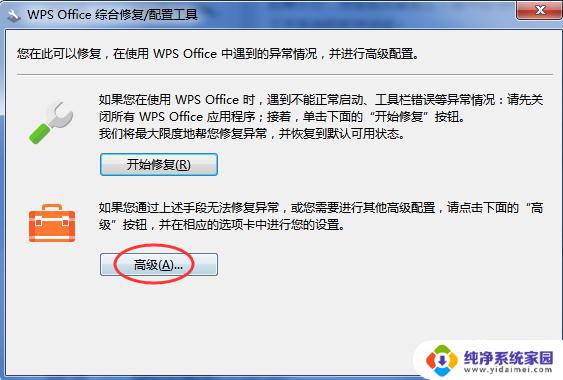
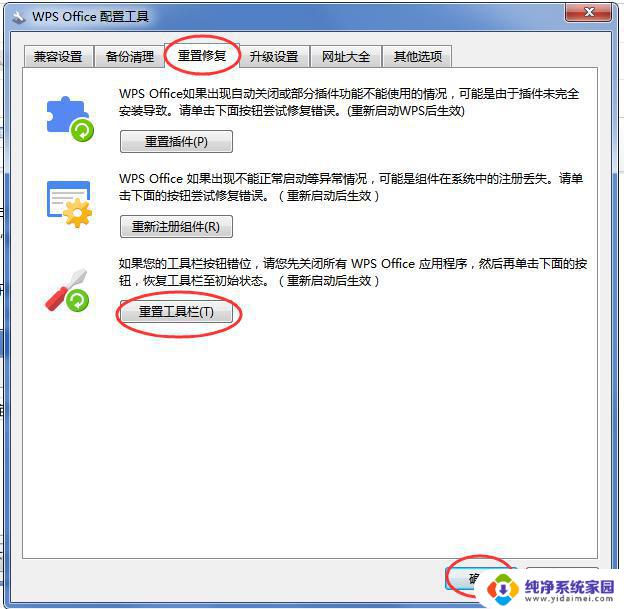
以上就是wps查找替换框弹不出来的全部内容,如果你遇到了这种情况,可以按照以上方法解决,希望这些方法能帮助到你。